დააფიქსირეთ HID შესაბამისი სენსორული ეკრანი დაკარგული
Miscellanea / / April 05, 2023
ადამიანის ინტერფეისის მოწყობილობები ასევე ცნობილია როგორც HID, საშუალებას აძლევს ადამიანებს შეიყვანონ მონაცემები სისტემაში ან თუნდაც უშუალოდ დაუკავშირდნენ კომპიუტერს მაუსის, კლავიატურის ან ჯოისტიკის საშუალებით. HID შესაძლებელს ხდის ადამიანის კონტროლს კომპიუტერზე. ეს პროცესი ამარტივებს შეყვანის მოწყობილობების დაყენებას. თუმცა, Windows 10-ის მომხმარებლებისთვის, HID თავსებადი სენსორული ეკრანი შეიძლება გაქრეს მათი სისტემის მოწყობილობის მენეჯერიდან. ეს არის Windows-ის მომხმარებლების მიერ მოხსენებული საერთო პრობლემა, რამაც მიგვიყვანა დღეს ჩვენს სახელმძღვანელომდე, რომელიც მხოლოდ დაფუძნებულია HID-თან შესაბამისობის სენსორული ეკრანის გამოტოვებაზე. თუ თქვენ ხართ ვინმე, ვინც იგივე პრობლემასთან არის დაკავშირებული, მაშინ მოდით, დაუყოვნებლივ დავიწყოთ დოკუმენტთან და გავუმკლავდეთ HID სენსორული ეკრანის პრობლემას.
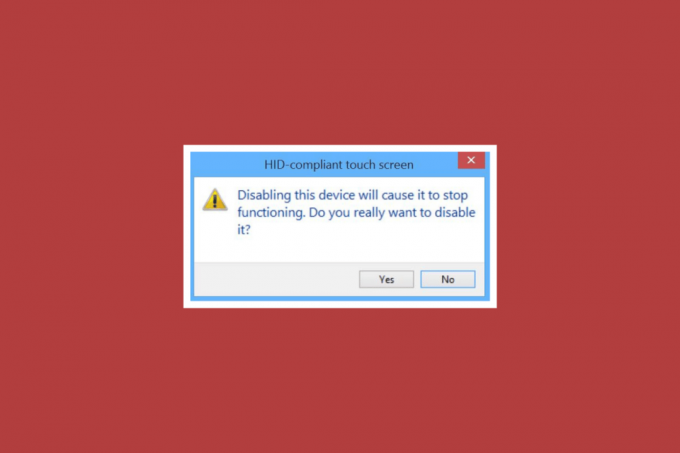
Სარჩევი
- როგორ გამოვასწოროთ HID შესაბამისი სენსორული ეკრანი, რომელიც აკლია Windows 10-ში
- მეთოდი 1: დამალული მოწყობილობების დამალვა
- მეთოდი 2: გაუშვით აპარატურის და მოწყობილობების პრობლემების აღმოფხვრა
- მეთოდი 3: სენსორული ეკრანის დრაივერების განახლება
- მეთოდი 4: ხელახლა დააინსტალირეთ სენსორული ეკრანის დრაივერები
- მეთოდი 5: შეცვალეთ სენსორული ეკრანის დრაივერის მნიშვნელობა
- მეთოდი 6: წაშალეთ Windows Update
- მეთოდი 7: განაახლეთ BIOS
- მეთოდი 8: შეასრულეთ სისტემის აღდგენა
- მეთოდი 9: Windows-ის შეკეთება
- მეთოდი 10: შეაკეთეთ ან შეცვალეთ სენსორული ეკრანი
როგორ გამოვასწოროთ HID შესაბამისი სენსორული ეკრანი, რომელიც აკლია Windows 10-ში
HID სენსორული ეკრანი შეიძლება გაქრეს თქვენს მოწყობილობაზე მრავალი მიზეზის გამო, მათ შორის:
- თუ სენსორული ეკრანი არის ხელით გამორთულია სისტემაზე, აღნიშნული შეცდომა შეიძლება მოხდეს.
- თუ სისტემა ვერ ხერხდება დააინსტალირეთ სენსორული ეკრანის დრაივერები სისტემაში ნაგულისხმევად, შეცდომა აუცილებლად უნდა მოხდეს.
- ის ასევე შეიძლება გამოწვეული იყოს ა პროგრამული უზრუნველყოფის პრობლემა თუ შეგიძლიათ სენსორული ეკრანის გამოყენება BIOS-ში.
- ტექნიკის პრობლემები ასევე შეიძლება გამოიწვიოს აღნიშნული შეცდომა იმ შემთხვევაში, თუ თქვენ არ შეგიძლიათ გამოიყენოთ სენსორული ეკრანი BIOS-ში.
- ის ასევე შეიძლება იყოს ა ტექნიკის ან firmware/BIOS-ის პრობლემა თუ სენსორული ეკრანის ტესტი, რომელიც შეიძლება გაკეთდეს კომპონენტის ტესტში, არ არის ნაჩვენები ტესტის ეკრანზე.
ზემოთ მოყვანილი მიზეზების მიხედვით, თუ პრობლემა გამოწვეულია ტექნიკის პრობლემის გამო, შეგიძლიათ სცადოთ დაუკავშირდეთ ტექნიკის სარემონტო სერვისს პრობლემის მოსაგვარებლად. თუ შეცდომა დაკავშირებულია რაიმე პროგრამულ პრობლემასთან, მაშინ შეგიძლიათ აირჩიოთ შესწორებები, რომლებიც მოცემულია მომავალ მეთოდებში:
მეთოდი 1: დამალული მოწყობილობების დამალვა
პირველი ნაბიჯი HID სენსორულ ეკრანთან დაკავშირებული პრობლემების გადასაჭრელად Windows 10 არის დამალული მოწყობილობების ჩვენება. არსებობს შესაძლებლობა, რომ თქვენ შემთხვევით დამალეთ სენსორული ეკრანი. ამიტომ, თქვენ უნდა გახსნათ ეს მოწყობილობები თქვენი სისტემის მოწყობილობის მენეჯერში.
1. დააჭირეთ Windows გასაღები, ტიპი Მოწყობილობის მენეჯერი და დააწკაპუნეთ გახსენით.

2. დააწკაპუნეთ ხედი ჩანართი და შემდეგ დააწკაპუნეთ დამალული მოწყობილობების ჩვენება.
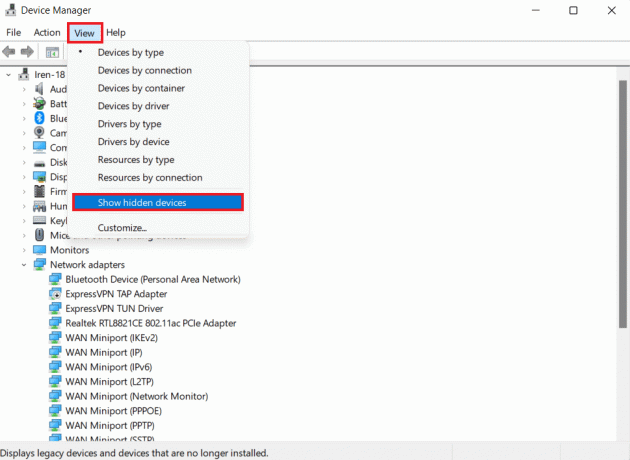
3. შემდეგ, დააწკაპუნეთ მოქმედება ჩანართი და აირჩიეთ სკანირება ტექნიკის ცვლილებებისთვის.
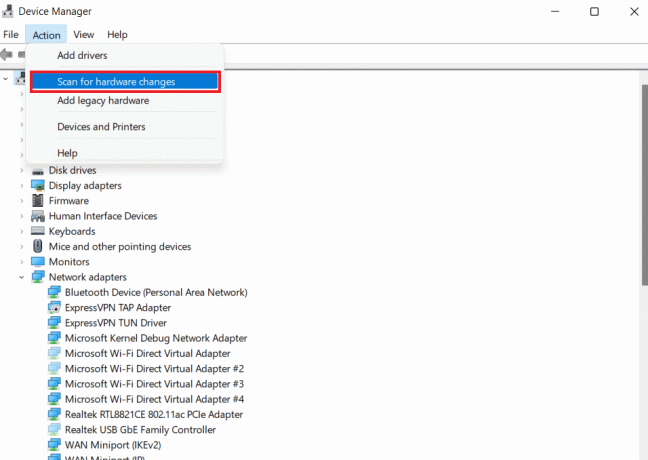
4. ახლა, შეამოწმეთ, გამოჩნდება თუ არა HID შესაბამისი სენსორული ეკრანი ადამიანის ინტერფეისის მოწყობილობები განყოფილება ახლა.
მეთოდი 2: გაუშვით აპარატურის და მოწყობილობების პრობლემების აღმოფხვრა
სენსორული ეკრანის გამოტოვების შეცდომა ასევე შეიძლება მოხდეს, თუ არსებობს ტექნიკის ან მოწყობილობის პრობლემები. პრობლემების აღმოფხვრის პროგრამის გაშვება დაგეხმარებათ გაერკვნენ ზოგიერთი ცნობილი პრობლემა და მოაგვაროთ ისინი. პრობლემების აღმოფხვრის გაშვება მარტივია და ასევე საიმედოა იმ მოწყობილობების პრობლემების აღმოსაჩენად, რომლებიც არ არის დაინსტალირებული და დაკავშირებული თქვენს სისტემასთან. თქვენ შეგიძლიათ გაიგოთ ყველაფერი იმის შესახებ, თუ როგორ სცადოთ ეს მეთოდი ჩვენი სახელმძღვანელოს დახმარებით, პრობლემის მოსაგვარებლად გაუშვით Hardware and Devices Troubleshooter.
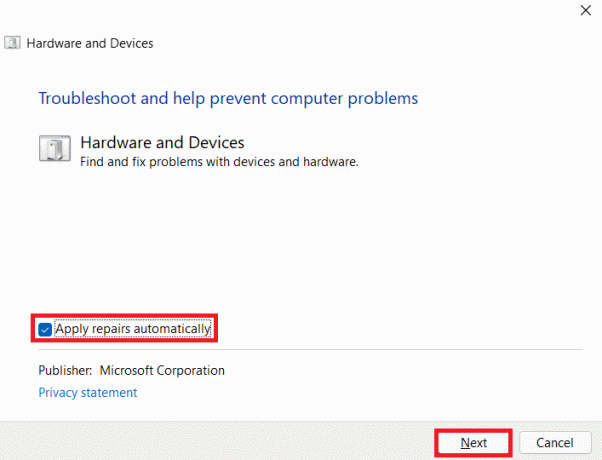
ასევე წაიკითხეთ:შეასწორეთ Windows-ის ნაპოვნი დრაივერები თქვენი მოწყობილობისთვის, მაგრამ შეექმნა შეცდომა
მეთოდი 3: სენსორული ეკრანის დრაივერების განახლება
HID-თან შესაბამისობის სენსორული ეკრანის ნაკლებობის აღმოსაფხვრელად, შემდეგი რაც უნდა სცადოთ არის თქვენი სენსორული ეკრანის დრაივერების განახლება მოწყობილობის მენეჯერიდან. მოძველებულ დრაივერებს ასევე შეუძლიათ ხელი შეგიშალონ სენსორულ ეკრანზე წვდომაში და ამიტომ ისინი რეგულარულად უნდა განახლდეს.
1. გაუშვით Მოწყობილობის მენეჯერი მართვის პანელი, როგორც ნაჩვენებია მეთოდი 1.

2. ახლა ორჯერ დააწკაპუნეთ ადამიანის ინტერფეისის მოწყობილობები გააფართოვოს მისი შინაარსი.

3. შემდეგი, დააწკაპუნეთ მარჯვენა ღილაკით a მოწყობილობა და აირჩიეთ დრაივერის განახლება.

4. შემდეგ აირჩიეთ ყუთი ავტომატურად სკანირება მძღოლებისთვის.
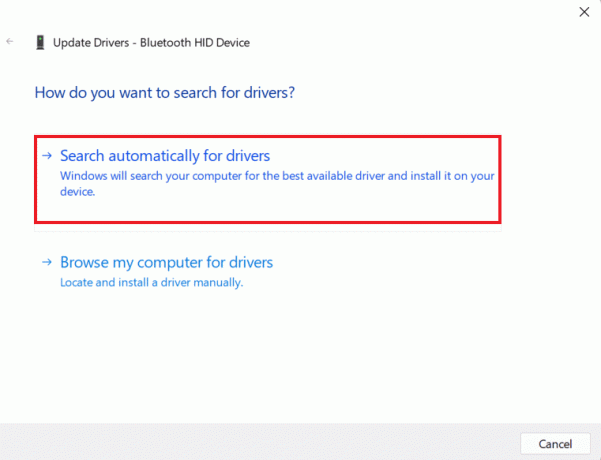
5. იგივე გზით, განაახლეთ ყველა HID დრაივერები და შეამოწმეთ, მოგვარებულია თუ არა HID შესაბამისი სენსორული ეკრანის დრაივერის პრობლემა.
მეთოდი 4: ხელახლა დააინსტალირეთ სენსორული ეკრანის დრაივერები
თუ სენსორული ეკრანის დრაივერების განახლება არ დაგვეხმარება, შეგიძლიათ წაშალოთ და შემდეგ ისევ დააინსტალიროთ. თუ სენსორული ეკრანის დრაივერები არ არის სწორად დაინსტალირებული, მათ შეუძლიათ ხელი შეგიშალონ სენსორულ ეკრანზე წვდომისას, ამიტომ თქვენ უნდა ხელახლა დააინსტალიროთ ეს დრაივერები თქვენს სისტემაში. ამისათვის ჯერ უნდა წაშალოთ ghost დრაივერები, რომლებიც აქტიურად არ იყენებენ ქვემოთ მოცემულ ნაბიჯებს:
1. გაუშვით ძიება მენიუ, ტიპი ბრძანების ხაზიდა დააწკაპუნეთ Ადმინისტრატორის სახელით გაშვება.

2. ახლა ჩასვით მოწოდებული ბრძანება და მოხვდა შეიყვანეთ გასაღები.
დააყენეთ devmgr_show_nonpresent_devices=1
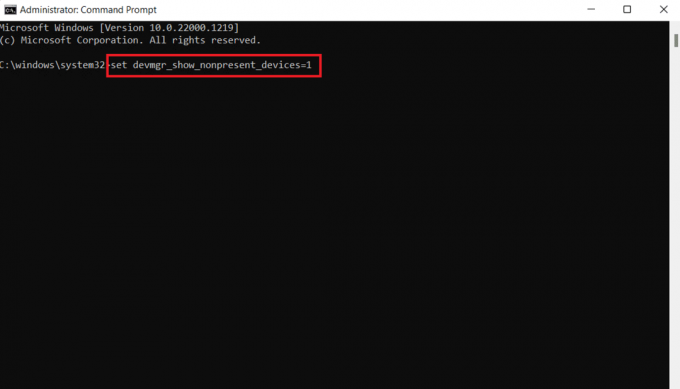
3. შემდეგი, შეიყვანეთ devmgmt.msc გაშვების ბრძანებად Მოწყობილობის მენეჯერი.
4. აირჩიეთ ხედი ჩანართი მასში და დააწკაპუნეთ დამალული მოწყობილობების ჩვენება მენიუდან.
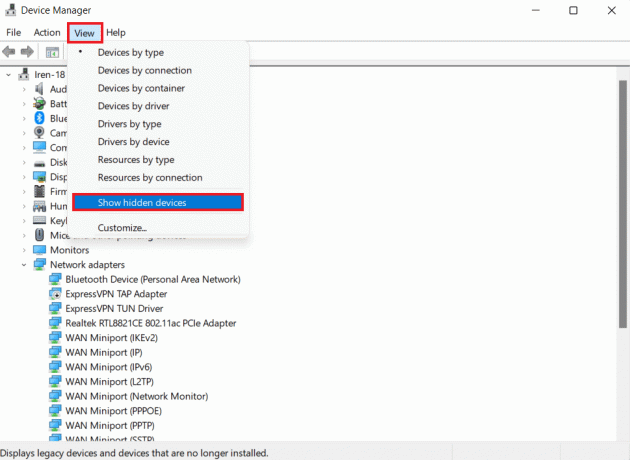
5. ბრძანება გაჩვენებთ სიას მოწყობილობები, დრაივერები და სერვისები რომლებიც არ არის დაინსტალირებული ან დეინსტალირებული სწორად.
6. Იპოვო მოწყობილობა თქვენ ეძებთ, დააწკაპუნეთ მასზე მარჯვენა ღილაკით და აირჩიეთ დეინსტალაცია.
7. შემდეგი, გადატვირთეთ კომპიუტერი.
8. სისტემის გადატვირთვის შემდეგ გახსენით Მოწყობილობის მენეჯერი, და დან მოქმედება ჩანართი, დააწკაპუნეთ სკანირება ტექნიკის ცვლილებებისთვის.
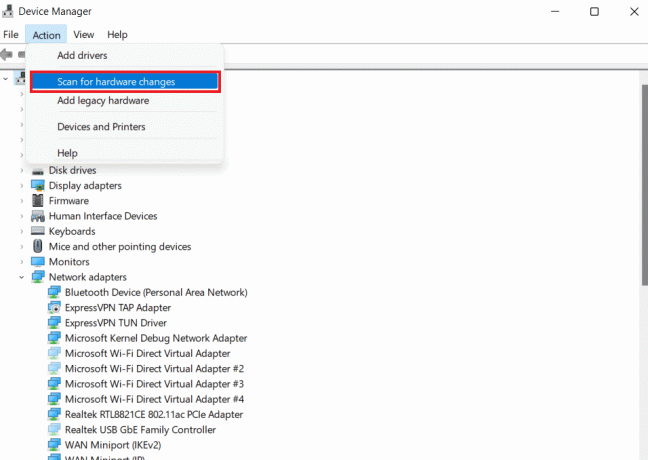
9. ახლა, შეამოწმეთ, აღმოაჩინა თუ არა სისტემამ სენსორული ეკრანის მოწყობილობა და თუ მისი დრაივერი ავტომატურად დაინსტალირებულია.
ამან შეიძლება გადაჭრას HID-თან შესაბამისობის სენსორული ეკრანის დრაივერის შეცდომა.
ასევე წაიკითხეთ:შეასწორეთ მულტიმედიური აუდიო კონტროლერის დრაივერის პრობლემა
მეთოდი 5: შეცვალეთ სენსორული ეკრანის დრაივერის მნიშვნელობა
თქვენი Windows ოპერაციული სისტემის რეესტრის რედაქტორში ბევრი ძირითადი მნიშვნელობაა. არასწორად კონფიგურირებული მნიშვნელობების შემთხვევაში, შეიძლება წარმოიშვას პრობლემა, როგორიცაა HID შესაბამისი სენსორული ეკრანი. ამიტომ, თქვენ უნდა შეცვალოთ ეს მნიშვნელობები სენსორული ეკრანის დრაივერისთვის რეესტრის რედაქტორში შემდეგი ნაბიჯების გამოყენებით:
1. გახსენით რეესტრის რედაქტორი შესვლით რეგედიტი ბრძანება-ში გაიქეცი დიალოგური ფანჯარა.
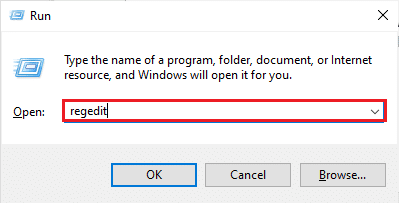
2. ახლა გადადით მითითებულ ადგილას გზა მასში.
კომპიუტერი\HKEY_CURRENT_USER\Software\Microsoft\Wisp\Touch

3. ორჯერ დააწკაპუნეთ TouchGate გასაღები მარჯვენა ფანჯრიდან, შეცვალეთ იგი ღირებულების მონაცემები საწყისი 0 რომ 1 და დააწკაპუნეთ კარგი.

4. თუ არ არის TouchGate გასაღები, შექმენით იგი მაუსის მარჯვენა ღილაკით დაწკაპუნებით სივრცეზე და აირჩიეთ DWORD (32-ბიტიანი) მნიშვნელობა, და ასახელებს მას როგორც TouchGate.
მეთოდი 6: წაშალეთ Windows Update
HID თავსებადი სენსორული ეკრანის დრაივერი ასევე შეიძლება გამოწვეული იყოს თქვენს მოწყობილობაზე Windows-ის ბოლო განახლების გამო. HID დრაივერები მიეწოდება თქვენს სისტემას ორიგინალური აღჭურვილობის მწარმოებლები (OEM) რომელიც დაინსტალირებულია Windows-ის განახლების დროს. თუ ინსტალაცია იყო დაზიანებული ან თუ რამდენიმე ფაილი აკლია, დარწმუნდით, რომ წაშალეთ Windows განახლება სენსორული ეკრანის შეცდომის გამოსასწორებლად.
1. გახსენით Windows პარამეტრები თქვენს კომპიუტერზე.
2. აირჩიეთ განახლება და უსაფრთხოება საწყისი პარამეტრები.
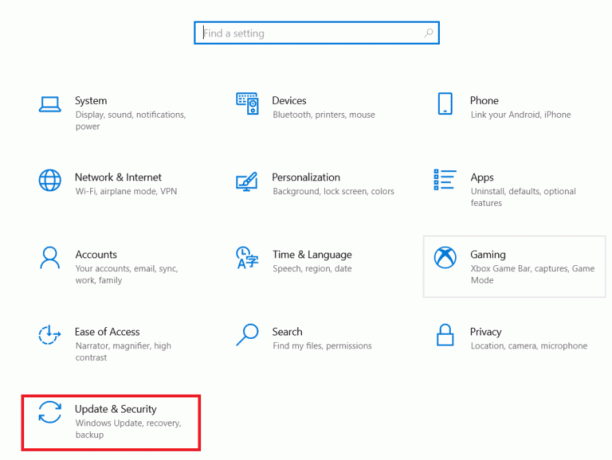
3. შემდეგ, დააწკაპუნეთ განახლების ისტორიის ნახვა.
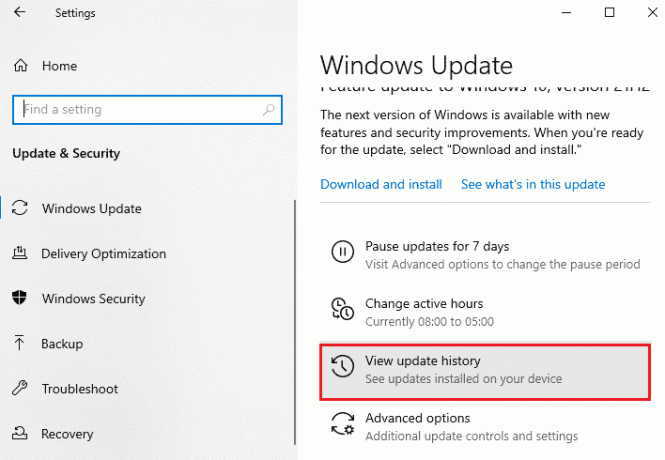
4. Დააკლიკეთ განახლებების დეინსტალაცია in განახლების ისტორიის ნახვა.

5. დაბოლოს, დააწკაპუნეთ მაუსის მარჯვენა ღილაკით უახლეს განახლებაზე და დააწკაპუნეთ დეინსტალაცია.
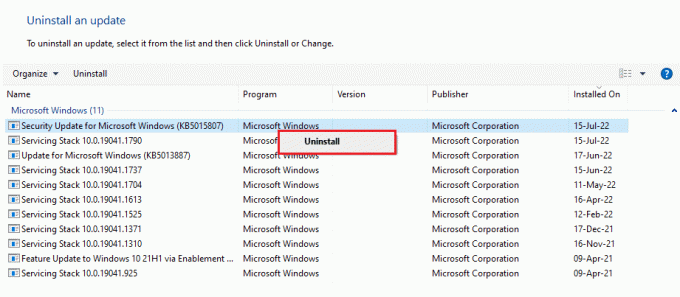
ასევე წაიკითხეთ: შეასწორეთ მოთხოვნა ვერ მოხერხდა მოწყობილობის ტექნიკის ფატალური შეცდომის გამო
მეთოდი 7: განაახლეთ BIOS
BIOS არის თქვენი კომპიუტერის ძირითადი შეყვანის და გამომავალი სისტემა. ის მოქმედებს როგორც შუამავალი თქვენი კომპიუტერის ოპერაციულ სისტემასა და მის აპარატურას შორის. აქედან გამომდინარე, მისი განახლება არსებითი ნაბიჯია, თუ გსურთ თავიდან აიცილოთ HID შესაბამისი სენსორული ეკრანი Windows 10. თქვენ შეგიძლიათ შეამოწმოთ ჩვენი სახელმძღვანელო რა არის BIOS და როგორ განაახლოთ BIOS?
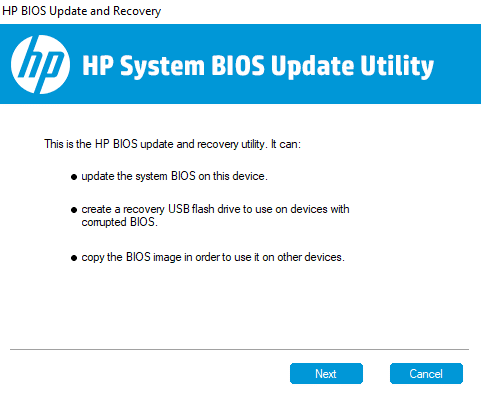
მეთოდი 8: შეასრულეთ სისტემის აღდგენა
HID შესაბამისი სენსორული ეკრანის დრაივერის პრობლემა ასევე შეიძლება მოგვარდეს სისტემის აღდგენის შესრულებით. ყველა ზემოთ მოცემული მეთოდის ცდის შემდეგ, თუ პრობლემა კვლავ შენარჩუნებულია, შეგიძლიათ სცადოთ სისტემის აღდგენა ჩვენი სახელმძღვანელოს გამოყენებით. როგორ გამოვიყენოთ სისტემის აღდგენა Windows 10-ზე.
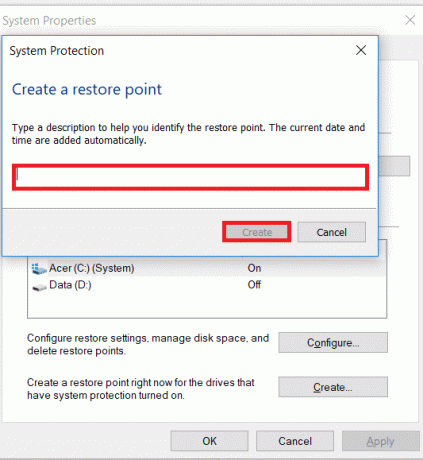
მეთოდი 9: Windows-ის შეკეთება
როგორც ერთ-ერთი უკანასკნელი საშუალება, შეგიძლიათ Windows-ის შეკეთება თქვენს მოწყობილობაზე. Windows მომხმარებლებს შეუძლიათ აღადგინონ თავიანთი მოწყობილობები, რაც მათ სისტემას უბრუნებს ქარხნულ პარამეტრებს. ეს წაშლის ყველა დრაივერის, აპლიკაციისა და სერვისის დეინსტალაციას, რომელთა სწორად ინსტალაცია ადრე ვერ მოხერხდა. Windows-ის შეკეთებამდე, თქვენ უნდა შექმნათ თქვენი ფაილების და მონაცემების სარეზერვო ასლი. თქვენ შეგიძლიათ შეამოწმოთ ჩვენი სახელმძღვანელო როგორ შეაკეთოთ Windows 10 მარტივად დააინსტალირეთ ამ მეთოდის მცდელობა.

ასევე წაიკითხეთ:შეასწორეთ სენსორული პანელის გადახვევა, რომელიც არ მუშაობს Windows 10-ზე
მეთოდი 10: შეაკეთეთ ან შეცვალეთ სენსორული ეკრანი
და ბოლოს, თუ თქვენ ჯერ კიდევ ვერ გადაჭრით HID შესაბამისი სენსორული ეკრანის ნაკლებობას ზემოთ მოყვანილი მეთოდების შესრულების შემდეგაც, მაშინ შეგიძლიათ შეაკეთოთ ან შეცვალოთ თქვენი სენსორული ეკრანი. ეს იმიტომ ხდება, რომ თქვენი სენსორული კონტროლერის გაფუჭების შესაძლებლობა მაღალია. ამიტომ, თქვენ უნდა დაუკავშირდეთ ტექნიკის ექსპერტს, რათა შეამოწმოს თქვენი სენსორული ეკრანი მის შეკეთებაზე.
ხშირად დასმული კითხვები (FAQ)
Q1. როგორ გავააქტიურო HID-თან თავსებადი სენსორული ეკრანი ჩემს კომპიუტერზე?
პასუხი თქვენ შეგიძლიათ ჩართოთ HID-თან თავსებადი სენსორული ეკრანი თქვენს სისტემაზე წვდომით Მოწყობილობის მენეჯერი.
Q2. რატომ არ აქვს ჩემს სისტემას HID-თან თავსებადი სენსორული ეკრანი?
პასუხი თუ თქვენ ვერ იპოვით HID-თან თავსებადი სენსორულ ეკრანს თქვენს კომპიუტერზე, ეს შეიძლება გამოწვეული იყოს სენსორული ეკრანის ხელით გამორთვა ან მოძველებული HID დრაივერები.
Q3. შემიძლია თუ არა HID-თან თავსებადი სენსორული ეკრანის დეინსტალაცია ჩემს კომპიუტერზე?
პასუხი დიახ, თქვენ შეგიძლიათ წაშალოთ HID-თან თავსებადი სენსორული ეკრანი თქვენს კომპიუტერზე მაუსის მარჯვენა ღილაკით ადამიანის ინტერფეისის მოწყობილობები in Მოწყობილობის მენეჯერი და შერჩევა დეინსტალაცია.
Q4. რა არის ცნობილი, როგორც HID-თან თავსებადი მოწყობილობა?
პასუხი HID-თან თავსებადი მოწყობილობა მიჰყვება კომუნიკაციისთვის სპეციფიკურ პროტოკოლს, რომელიც საშუალებას აძლევს მას გამოიყენოს პრაქტიკულად ნებისმიერი სისტემა.
Q5. შესაძლებელია თუ არა ლეპტოპის სენსორულ ეკრანზე გადაყვანა?
პასუხი თქვენი ლეპტოპის მოდელიდან გამომდინარე, თქვენ შეგიძლიათ შეცვალოთ თქვენი ლეპტოპი არსებული ეკრანი სენსორულ ეკრანზე. თუ თქვენი დედაპლატა მხარს უჭერს სენსორულ ეკრანს, შეგიძლიათ ამის გაკეთება.
რეკომენდებულია:
- შეასწორეთ ვერ დააკოპირეთ და ჩასვით დისტანციური დესკტოპის სესიაზე
- შეასწორეთ Microsoft IPP კლასის დრაივერი არ გთავაზობთ ფერს, მხოლოდ ნაცრისფერ ფერს
- შეასწორეთ დრაივერის IRQL არც ნაკლები ან თანაბარი Rtwlane Sys შეცდომა
- როგორ გამოვასწოროთ Windows 10 სენსორული ეკრანი არ მუშაობს
ჩვენ ვიმედოვნებთ, რომ ჩვენი სახელმძღვანელო HID თავსებადი სენსორული ეკრანი საკმარისად ინფორმატიული იყო და დაგეხმარათ პრობლემის მოგვარებაში ზემოთ მოწოდებული მეთოდების დახმარებით. შეგვატყობინეთ რას ფიქრობთ ჩვენს სახელმძღვანელოზე და ასევე დატოვეთ თქვენი წინადადებები ან შეკითხვები კომენტარების განყოფილებაში ქვემოთ.



